 титульная страница > Учебник по программному обеспечению > 7 функций Android, которые помогли мне путешествовать без беспокойства
титульная страница > Учебник по программному обеспечению > 7 функций Android, которые помогли мне путешествовать без беспокойства
7 функций Android, которые помогли мне путешествовать без беспокойства
Если вы посещаете страну, на местном языке которой не говорите, может быть сложно передвигаться и разговаривать с местными жителями. Приложения-переводчики в таких случаях полезны, но ждать перевода после набора каждого предложения очень неудобно. Чтобы общение с местными жителями было беспрепятственным, в Google Translate есть режим разговора.
После активации вы и другой человек можете разговаривать, как обычно, в разговоре, и приложение будет продолжать переводить то, что вы говорите, в режиме реального времени. Вы можете прочитать перевод на экране или настроить приложение на чтение перевода вслух после того, как вы закончите говорить.
Чтобы использовать эту функцию, откройте приложение Google Translate, нажмите «Разговор» и просто начните говорить. Чтобы перевод был прочитан вслух, коснитесь значка настроек и включите автоматическое воспроизведение. В том же меню вы также можете настроить размер текста переведенной речи.
2 офлайн-карты для навигации без подключения к Интернету.
Карты Google позволяют загружать автономные карты, чтобы вы могли перемещаться по заданной территории без подключения к Интернету. Это полезно, если вы хотите сохранить свои мобильные данные или сигнал ненадежен. Для этого откройте приложение Google Maps, нажмите на изображение своего профиля, а затем нажмите «Офлайн-карты».
Здесь нажмите «ВЫБРАТЬ СОБСТВЕННУЮ КАРТУ», затем сведите пальцы на экране, чтобы увеличить или уменьшить масштаб, и укажите область, для которой вы хотите загрузить офлайн-карту. Вы также сможете увидеть приблизительный объем памяти, который займет офлайн-карта на вашем устройстве. Чем большую площадь вы выберете, тем больше места потребуется для хранения. Нажмите «Загрузить», чтобы начать.
Срок действия офлайн-карт истекает через год. Карты Google обычно пытаются обновить их автоматически, но если это не удается, вы можете обновить их вручную, нажав изображение профиля > Офлайн-карты > область с истекшим или истекающим сроком действия > Обновить.
3 Передача местоположения, чтобы ваши близкие были в курсе
Карты Google также позволяют вам делиться своим местоположением в реальном времени с друзьями и семьей, чтобы держать их в курсе вашего местонахождения. Чтобы поделиться своим местоположением, откройте приложение «Google Карты», коснитесь изображения своего профиля, а затем коснитесь «Передача местоположения». На следующей странице нажмите «Поделиться местоположением».
Здесь выберите, хотите ли вы делиться своим местоположением в течение фиксированного периода времени (до 24 часов) или до тех пор, пока вы не отключите передачу местоположения. Затем коснитесь контакта(ов), которым вы хотите поделиться своим местоположением.
Чтобы поделиться своим местоположением, необходимо, чтобы служба определения местоположения была включена, поэтому чем дольше вы делитесь своим местоположением, тем больше заряда батареи потребляет ваш телефон.
Вы также можете поделиться своим местоположением, используя ссылку через Gmail, WhatsApp, Сообщения или любое другое подобное приложение, если нужный контакт не отображается в предложениях. Вы можете в любой момент прекратить делиться своим местоположением вручную, посетив меню «Общий доступ к местоположению».
4 приложения «Файлы» для хранения важных документов
Встроенное приложение «Файлы» на вашем телефоне Android позволяет создать отдельную папку, в которой вы сможете хранить все важные проездные документы в одном месте. все организовано и избегайте паники в последнюю минуту.
Просто откройте приложение «Файлы», перейдите к внутренней памяти или SD-карте (если она у вас подключена), создайте здесь новую папку и дайте ей имя. Теперь вернитесь в главное меню и используйте инструмент поиска, чтобы найти важные документы и переместить их в созданную вами папку.
5 Экстремальная экономия заряда батареи для сохранения заряда
Батарея вашего телефона разряжается во время путешествия, это не только неудобно, но и может быть даже опасно. Если у вас нет с собой мощного блока питания, отсутствие доступа к розетке может стать проблемой, особенно если вы путешествуете куда-то далеко.
Если вы не уверены, будет ли у вас электроэнергия, когда она потребуется, вам следует использовать функцию Extreme Battery Saver на устройствах Android. Разные производители по-разному называют и реализуют эту функцию на своих устройствах, но по сути она делает одно и то же.
Экстремальная экономия заряда экономит больше энергии, чем обычный режим экономии заряда, останавливая все фоновые процессы, замедляя обработку, отключая несущественные функции, а также приостанавливая или блокируя приложения, которые вы не разрешили.
Чтобы включить эту функцию на своем устройстве Samsung, перейдите в «Настройки» > «Аккумулятор» > «Энергосбережение» и включите «Ограничить приложения» и «Главный экран». Теперь, когда режим энергосбережения включен и эта функция активна, вы сможете использовать только восемь приложений. Четыре из этих приложений предварительно установлены («Телефон», «Сообщения», «Галерея» и «Настройки»), но остальные четыре вы можете настроить вручную.
6 Найдите потерянный телефон с помощью функции «Найти мое устройство».
Служба Google «Найти мое устройство» станет вашим спасением, если вы потеряете свой телефон Android и вам понадобится помощь в его поиске. Если вы потеряли свой телефон, зайдите на сайт «Найти мое устройство» на другом устройстве и войдите в свою учетную запись Google.
Здесь вы сможете увидеть текущий процент заряда батареи вашего потерянного телефона, его состояние в последний раз, сеть, к которой он подключен, а также включена ли на нем служба определения местоположения. Если определение местоположения включено, вы сможете отслеживать устройство в режиме реального времени.
Нажмите кнопку «Воспроизвести звук», если вы находитесь рядом с местом, где вы потеряли свой телефон. Если кто-то носит с собой ваш потерянный телефон, он не сможет выключить звук. А если вы чувствуете, что ваши личные данные могут быть под угрозой, используйте опцию «Защитить устройство», чтобы заблокировать свое устройство и выйти из своей учетной записи Google.
Если по какой-либо причине вы не можете восстановить потерянный телефон Android, воспользуйтесь устройством сброса настроек, чтобы стереть на нем все данные. После сброса функция «Найти мое устройство» не сможет отслеживать его местоположение.
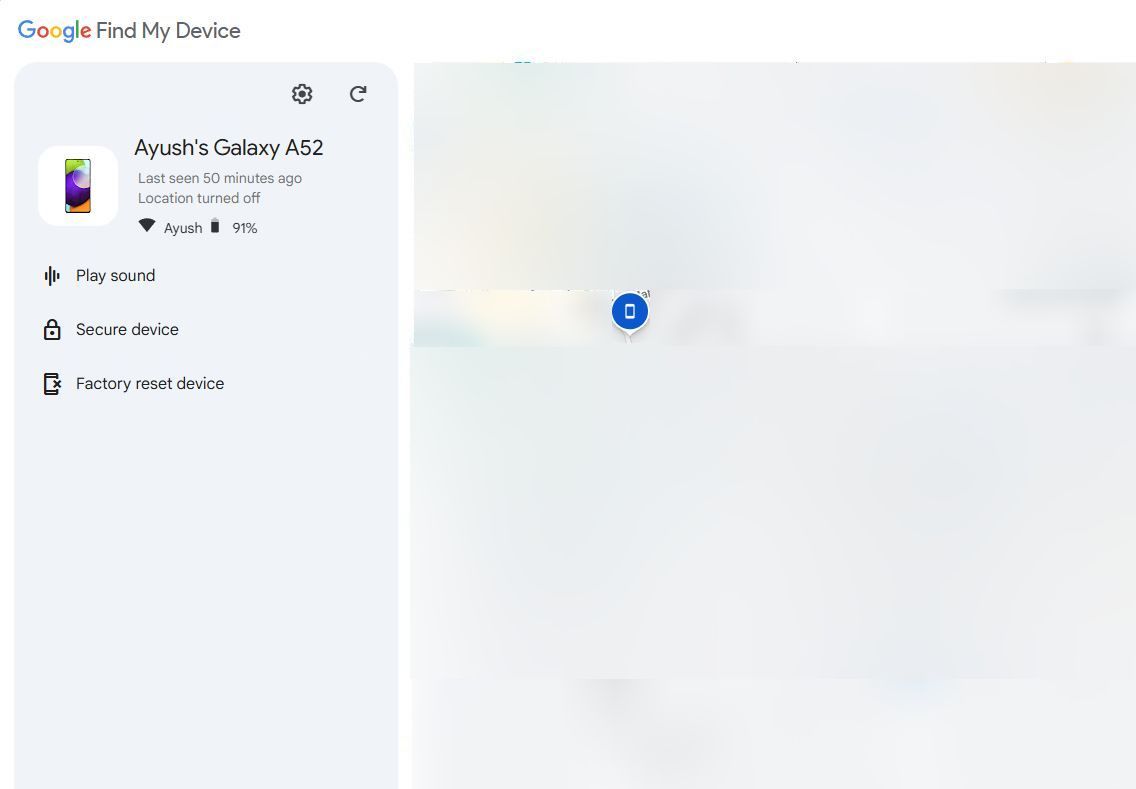
7 функций экстренной помощи
Ваше устройство Android оснащено несколькими экстренными функциями, которые могут спасти вас в случае опасности. Во-первых, вы можете добавить свои контакты для экстренных случаев и медицинскую информацию на экран блокировки, чтобы, если вы попали в чрезвычайную ситуацию, служба экстренного реагирования могла проинформировать ваших близких и помочь вам.
Чтобы сделать это на устройстве Samsung, выберите «Настройки» > «Безопасность и экстренные ситуации» > «Контакты для экстренных случаев». Здесь включите «Показать на экране блокировки» и нажмите «Добавить контакт для экстренных случаев», чтобы начать выбирать нужные контакты. Закончив, нажмите «Готово».
Экстренную SOS не нужно настраивать вручную. Если вы попали в чрезвычайную ситуацию, быстрое трехкратное нажатие кнопки питания вызовет номер службы экстренной помощи для вашего региона. На телефонах сторонних производителей может потребоваться нажать кнопку питания пять раз.
Помимо экстренного вызова SOS, вам также следует знать об обмене данными в экстренных ситуациях, который отправляет ваше текущее местоположение и запрос о помощи вашим контактам для экстренных случаев, а также сообщает им, если ваше местоположение изменится или у вас разрядится батарея.
Чтобы включить эту функцию на телефоне Samsung, перейдите в меню «Безопасность и экстренная помощь», коснитесь «Экстренный обмен» и нажмите «Продолжить». Здесь вы увидите опцию «Начать экстренный обмен». Нажатие на это активирует эту функцию.
Android предлагает больше функций, которые могут пригодиться во время путешествий, поэтому стоит углубиться в настройки вашего устройства и просмотреть их. Производители смартфонов часто добавляют множество дополнительных функций поверх Android через свои собственные скины, которые могут оказаться не менее полезными.
-
 Как исправить заземленный сбой на ПК: вот полное руководствоGrounded — одна из самых известных приключенческих игр на выживание. Хотя игра обеспечивает плавный игровой процесс, игроки на ПК могут столкнуться с ...Учебник по программному обеспечению Опубликовано 22 декабря 2024 г.
Как исправить заземленный сбой на ПК: вот полное руководствоGrounded — одна из самых известных приключенческих игр на выживание. Хотя игра обеспечивает плавный игровой процесс, игроки на ПК могут столкнуться с ...Учебник по программному обеспечению Опубликовано 22 декабря 2024 г. -
 CS2 Не удается загрузить модуль Engine 2? Вот некоторые исправленияCounter-Strike 2 — популярная игра, в которую играют многие геймеры. Вы один из них? Если да, то иногда вы можете столкнуться с некоторыми ошибками, т...Учебник по программному обеспечению Опубликовано 12 декабря 2024 г.
CS2 Не удается загрузить модуль Engine 2? Вот некоторые исправленияCounter-Strike 2 — популярная игра, в которую играют многие геймеры. Вы один из них? Если да, то иногда вы можете столкнуться с некоторыми ошибками, т...Учебник по программному обеспечению Опубликовано 12 декабря 2024 г. -
 Принтер печатает документы на полстраницы: 6 простых решенийRead our disclosure page to find out how can you help MSPoweruser sustain the editorial team Read more ...Учебник по программному обеспечению Опубликовано 25 ноября 2024 г.
Принтер печатает документы на полстраницы: 6 простых решенийRead our disclosure page to find out how can you help MSPoweruser sustain the editorial team Read more ...Учебник по программному обеспечению Опубликовано 25 ноября 2024 г. -
 Порт HDMI не работает в Windows 11 — 5 простых решенийПрочтите нашу страницу раскрытия информации, чтобы узнать, как вы можете помочь MSPoweruser поддерживать редакционную команду. Подроб...Учебник по программному обеспечению Опубликовано 25 ноября 2024 г.
Порт HDMI не работает в Windows 11 — 5 простых решенийПрочтите нашу страницу раскрытия информации, чтобы узнать, как вы можете помочь MSPoweruser поддерживать редакционную команду. Подроб...Учебник по программному обеспечению Опубликовано 25 ноября 2024 г. -
 Проводник продолжает зависать в Windows 10 — вот как это исправитьПрочтите нашу страницу раскрытия информации, чтобы узнать, как вы можете помочь MSPoweruser поддерживать редакционную команду. Подроб...Учебник по программному обеспечению Опубликовано 25 ноября 2024 г.
Проводник продолжает зависать в Windows 10 — вот как это исправитьПрочтите нашу страницу раскрытия информации, чтобы узнать, как вы можете помочь MSPoweruser поддерживать редакционную команду. Подроб...Учебник по программному обеспечению Опубликовано 25 ноября 2024 г. -
 Инстаграм тормозит? 6 способов исправить это на устройствах Android и iOSИногда все, что вам нужно, — это самые простые решения. Если Instagram тормозит, просто закройте и снова откройте его. Независимо от того, использует...Учебник по программному обеспечению Опубликовано 25 ноября 2024 г.
Инстаграм тормозит? 6 способов исправить это на устройствах Android и iOSИногда все, что вам нужно, — это самые простые решения. Если Instagram тормозит, просто закройте и снова откройте его. Независимо от того, использует...Учебник по программному обеспечению Опубликовано 25 ноября 2024 г. -
 Как исправить неработающую историю буфера обмена в Windows 11История буфера обмена — это полезная функция в Windows, поскольку она позволяет просматривать и получать доступ к частям контента, который вы скопиров...Учебник по программному обеспечению Опубликовано 22 ноября 2024 г.
Как исправить неработающую историю буфера обмена в Windows 11История буфера обмена — это полезная функция в Windows, поскольку она позволяет просматривать и получать доступ к частям контента, который вы скопиров...Учебник по программному обеспечению Опубликовано 22 ноября 2024 г. -
 5 исправлений ошибки Microsoft Has Blocked Macros в Excel для WindowsИсправление 1: разблокируйте файл Microsoft Excel может блокировать макросы для электронной таблицы, если вы получили ее с другого компьютера или из И...Учебник по программному обеспечению Опубликовано 19 ноября 2024 г.
5 исправлений ошибки Microsoft Has Blocked Macros в Excel для WindowsИсправление 1: разблокируйте файл Microsoft Excel может блокировать макросы для электронной таблицы, если вы получили ее с другого компьютера или из И...Учебник по программному обеспечению Опубликовано 19 ноября 2024 г. -
 Planet Coaster 2 вылетает/не запускается? Вот руководствоЕсли вы фанат игры, вы наверняка слышали о Planet Coaster 2. Если ваш Planet Coaster 2 продолжает зависать во время игры, как вы можете решить эту про...Учебник по программному обеспечению Опубликовано 18 ноября 2024 г.
Planet Coaster 2 вылетает/не запускается? Вот руководствоЕсли вы фанат игры, вы наверняка слышали о Planet Coaster 2. Если ваш Planet Coaster 2 продолжает зависать во время игры, как вы можете решить эту про...Учебник по программному обеспечению Опубликовано 18 ноября 2024 г. -
 Как исправить ошибку OOBELANGUAGE в Windows? Руководство по ремонтуКогда вы пытаетесь настроить Windows 11/10, вы можете столкнуться с ошибкой «Что-то пошло не так» с OOBELANGUAGE при выборе языка. Эта проблема может ...Учебник по программному обеспечению Опубликовано 18 ноября 2024 г.
Как исправить ошибку OOBELANGUAGE в Windows? Руководство по ремонтуКогда вы пытаетесь настроить Windows 11/10, вы можете столкнуться с ошибкой «Что-то пошло не так» с OOBELANGUAGE при выборе языка. Эта проблема может ...Учебник по программному обеспечению Опубликовано 18 ноября 2024 г. -
 Не можете увидеть фотографии в сообщениях iPhone? Вот как это исправитьПриложение «Сообщения» на вашем iPhone не загружает изображения, полученные вами через iMessage или MMS? Это довольно распространенная проблема, но ее...Учебник по программному обеспечению Опубликовано 18 ноября 2024 г.
Не можете увидеть фотографии в сообщениях iPhone? Вот как это исправитьПриложение «Сообщения» на вашем iPhone не загружает изображения, полученные вами через iMessage или MMS? Это довольно распространенная проблема, но ее...Учебник по программному обеспечению Опубликовано 18 ноября 2024 г. -
 Я изменил эти 10 настроек Windows 11, чтобы продлить срок службы батареи моего ноутбукаАккумуляторы ноутбуков со временем изнашиваются и теряют свою емкость, что приводит к сокращению времени безотказной работы. Я столкнулся с той же сит...Учебник по программному обеспечению Опубликовано 17 ноября 2024 г.
Я изменил эти 10 настроек Windows 11, чтобы продлить срок службы батареи моего ноутбукаАккумуляторы ноутбуков со временем изнашиваются и теряют свою емкость, что приводит к сокращению времени безотказной работы. Я столкнулся с той же сит...Учебник по программному обеспечению Опубликовано 17 ноября 2024 г. -
 Как отключить пароль после сна в Windows 11? 4 способа!По умолчанию Windows требует от пользователей повторного входа в систему с паролем компьютера после выхода из спящего режима. Некоторые пользователи W...Учебник по программному обеспечению Опубликовано 17 ноября 2024 г.
Как отключить пароль после сна в Windows 11? 4 способа!По умолчанию Windows требует от пользователей повторного входа в систему с паролем компьютера после выхода из спящего режима. Некоторые пользователи W...Учебник по программному обеспечению Опубликовано 17 ноября 2024 г. -
 Как исправить ошибку «Привязанное изображение не поддерживается»: 4 эффективных способаОшибка «Неподдерживаемое связанное изображение» на ПК с Windows может быть весьма раздражающей и неприятной во время работы или игры. Как легко решить...Учебник по программному обеспечению Опубликовано 17 ноября 2024 г.
Как исправить ошибку «Привязанное изображение не поддерживается»: 4 эффективных способаОшибка «Неподдерживаемое связанное изображение» на ПК с Windows может быть весьма раздражающей и неприятной во время работы или игры. Как легко решить...Учебник по программному обеспечению Опубликовано 17 ноября 2024 г. -
 Найдите Planet Coaster 2, сохраните местоположение файла и создайте резервную копию файлов на ПКЕсли вы часто играете в игру, вам необходимо знать местоположение файла сохранения Planet Coaster 2. Если вы не знаете, как получить доступ к локально...Учебник по программному обеспечению Опубликовано 17 ноября 2024 г.
Найдите Planet Coaster 2, сохраните местоположение файла и создайте резервную копию файлов на ПКЕсли вы часто играете в игру, вам необходимо знать местоположение файла сохранения Planet Coaster 2. Если вы не знаете, как получить доступ к локально...Учебник по программному обеспечению Опубликовано 17 ноября 2024 г.
Изучайте китайский
- 1 Как сказать «гулять» по-китайски? 走路 Китайское произношение, 走路 Изучение китайского языка
- 2 Как сказать «Сесть на самолет» по-китайски? 坐飞机 Китайское произношение, 坐飞机 Изучение китайского языка
- 3 Как сказать «сесть на поезд» по-китайски? 坐火车 Китайское произношение, 坐火车 Изучение китайского языка
- 4 Как сказать «поехать на автобусе» по-китайски? 坐车 Китайское произношение, 坐车 Изучение китайского языка
- 5 Как сказать «Ездить» по-китайски? 开车 Китайское произношение, 开车 Изучение китайского языка
- 6 Как будет плавание по-китайски? 游泳 Китайское произношение, 游泳 Изучение китайского языка
- 7 Как сказать «кататься на велосипеде» по-китайски? 骑自行车 Китайское произношение, 骑自行车 Изучение китайского языка
- 8 Как поздороваться по-китайски? 你好Китайское произношение, 你好Изучение китайского языка
- 9 Как сказать спасибо по-китайски? 谢谢Китайское произношение, 谢谢Изучение китайского языка
- 10 How to say goodbye in Chinese? 再见Chinese pronunciation, 再见Chinese learning
























